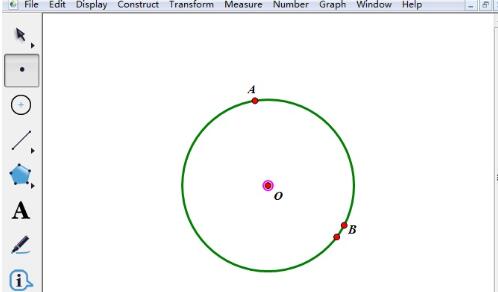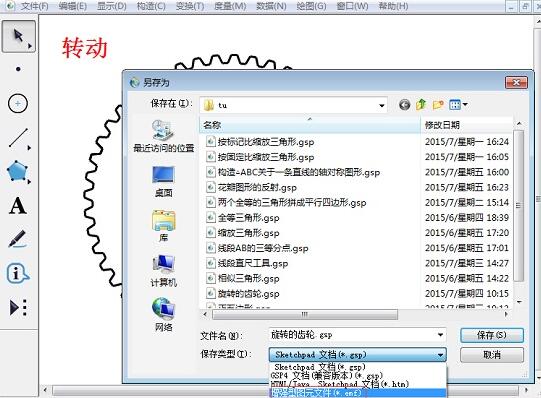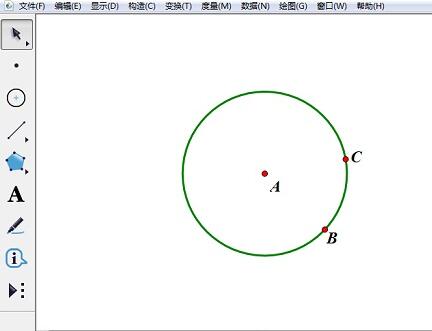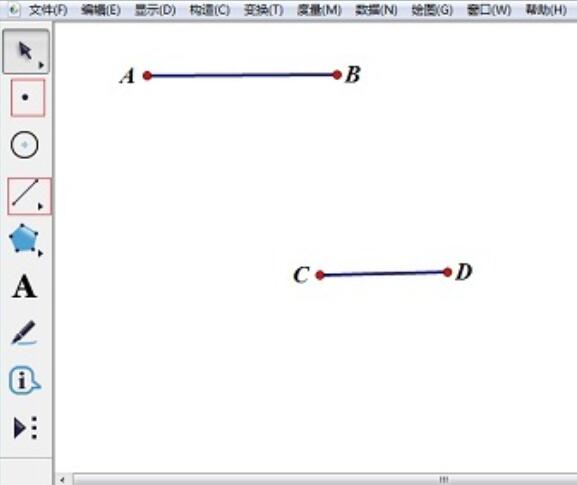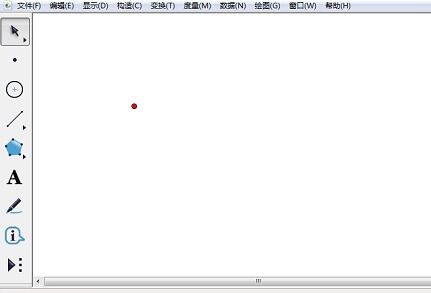几何画板如何导入图片
发布时间:2020-05-19 15:10:57来源:pi7手游网作者:匿名
使用几何画板还不会导入图片?下面尣尐小编就带来几何画板导入图片的简单操作,还不了解的朋友就跟着小编学习一下吧,希望对你们有所帮助。
几何画板相关推荐:
一、粘贴的方法
把所需的图片复制到Windows的剪贴板上,再利用几何画板中“编辑”菜单中的“粘贴图片”命令直接导入一幅图片到课件中;或右键单击画板中空白处,粘贴图片。
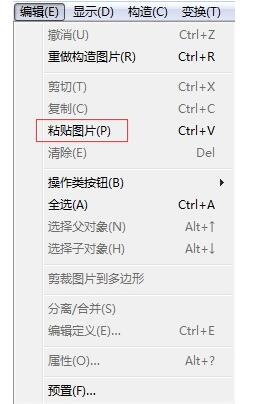
二、直接将图片拖进画板
保存好图片后,用鼠标选中图片,拖动图片到画板中。
三、使用快捷键
复制图片之后,在画板界面中按Ctrl+V。
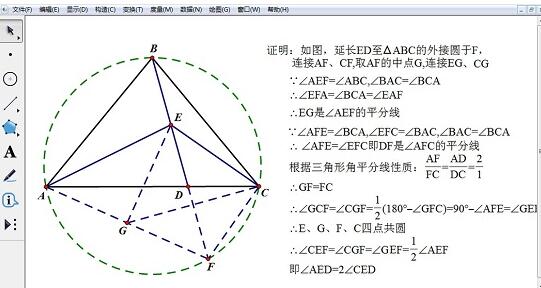
提示:若要使导入的图片参与动画运动,可以先选中一点,然后利用上述方法导入图片。这样导入的图片就被固定在指定点的位置,该点运行轨迹就是此图片的运动路径。
上文就讲解了几何画板导入图片的简单操作过程,希望有需要的朋友都来学习哦。
注:文中插图与内容无关,图片来自网络,如有侵权联系删除。
下一篇:微信朋友圈里的广告怎么彻底关闭
- 热门教程
- 最新教程
-
01

win11内存完整性无法打开会怎么样 2024-09-23
-
02

企业微信打卡记录怎么下载 2024-09-14
-
03

支付宝如何关闭支小宝功能 2024-09-06
-
04

钉钉怎么改个人钉钉号码 2024-09-04
-
05

抖音怎样识别视频中的东西 2024-08-27
-
06

今日头条怎么查看好友动态 2024-08-22
-
07

高德地图位置怎么标记出来 2024-08-16
-
08

mac键盘类型怎么选 2024-08-13
-
09

起点读书怎么投月票 2024-08-09
-
010

斗鱼怎么设置免打扰等级 2024-08-09